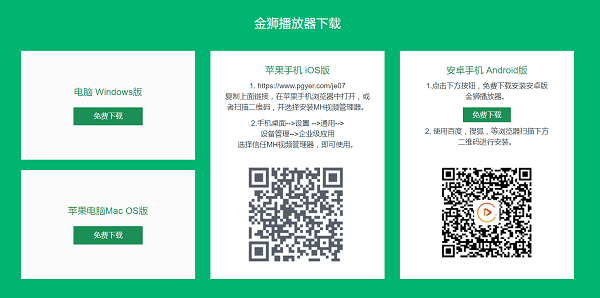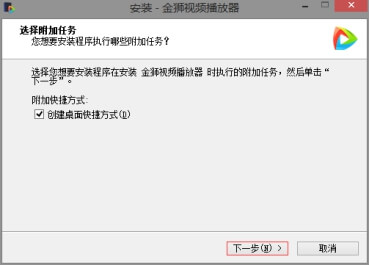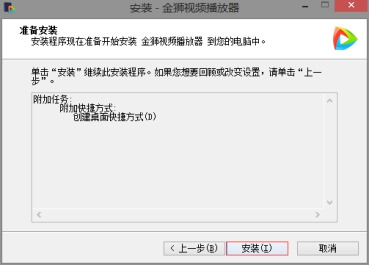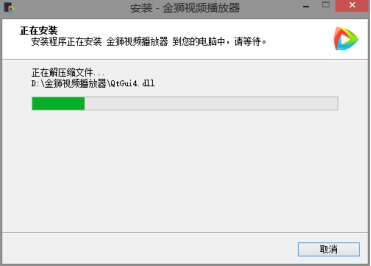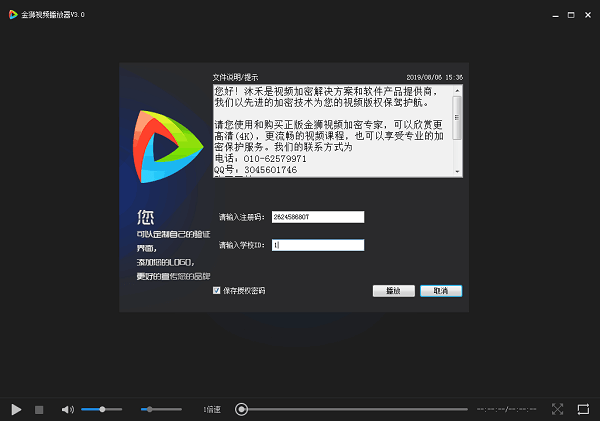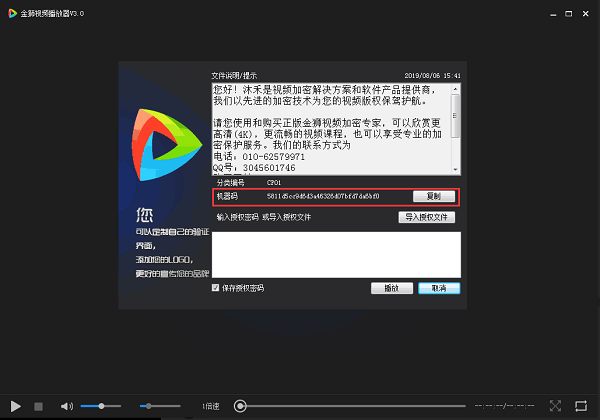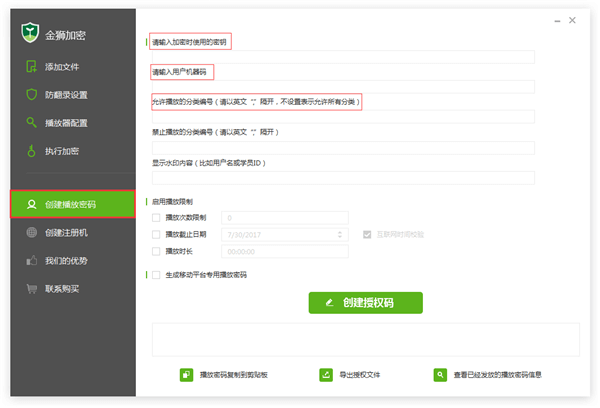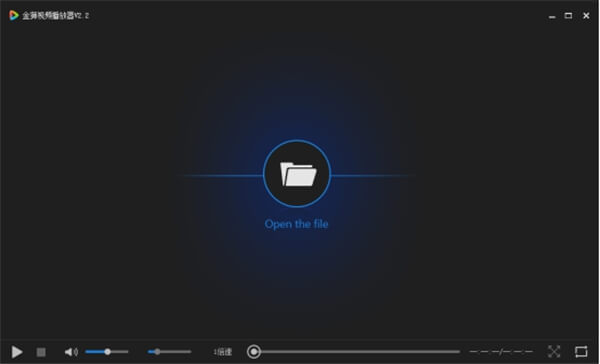金狮播放器使用说明 |
您所在的位置:网站首页 › 加密视频在哪里打开 › 金狮播放器使用说明 |
金狮播放器使用说明
|
金狮播放器是金狮视频加密软件的指定播放器,凡是经过金狮视频加密软件处理后的加密视频文件,都需要在金狮播放器中打开,输入播放密码完成授权验证后方可播放。下文从金狮播放器的安装步骤、授权过程以及快捷键的使用三个方面进行详细介绍,帮助大家快速掌握金狮播放器的使用方法。 一、下载与安装播放加密视频文件需要下载金狮播放器至播放设备。具体安装的过程为: 1.进入金狮播放器官方下载页,选择“电脑-Windows版”免费下载,系统自动下载安装包。
2.下载完成后解压文件,双击“金狮播放器-PC.exe”程序,安装到电脑。
3.安装完成后,运行软件即可。
金狮视频加密软件分为两个版本,金狮视频加密软件以及金狮视频加密软件在线版。可根据具体的版本信息查看相关教程。如您的视频文件名为“xxx-金狮”,请选择‘2.2 金狮视频加密软件在线版’;反之,请选择‘2.1 金狮视频加密软件’。 2.1 金狮视频加密软件 2.2 金狮视频加密软件在线版 2.1 金狮视频加密软件在金狮播放器中打开视频文件,系统会识别出文件加密的版本,然后根据不同的版本的加密视频弹出不同的授权提示框,播放端输入正确的密码通过验证即可播放视频文件。金狮视频加密软件处理的加密视频可分为两种版本:在线验证版加密视频和离线授权版加密视频。下文对这两种版本的视频文件进行详细分析。 1.在线验证版
打开在线验证版视频文件,系统会弹出输入注册码和学校ID的提示框。注册码即为播放密码,由加密端在沐禾在线验证管理后台设置并提供给播放端,学校ID为加密端登录沐禾在线验证管理系统的账号。 2.离线授权版
打开离线授权版视频文件,系统会弹出设备机器码和加密视频的所属分类编号,播放端需要机器码和分组编号复制给加密端。
加密端拿到机器码和分组编号后,打开金狮视频加密软件进入创建播放密码栏目,输入加密视频时设置的密钥并填写好对应的机器码和分类编号,然后点击创建授权码,系统会自动生成。播放端复制授权码到对应的输入框中,即可播放视频文件。 2.2 金狮视频加密软件在线版打开金狮播放器,选择需要播放的加密视频文件:
注册码即为播放密码,由加密端在沐禾在线验证管理后台设置并提供给播放端,学校ID会根据加密时设置自动填写。 三、快捷键应用
如果需要控制视频播放的速度,可以在金狮播放器的左下方进行倍速调节。进度条右一按钮可以进入全屏观看模式,右二按钮可以在播放过程中切换文件。 金狮播放器的使用介绍到这里就结束了,如果您对加密视频文件的播放还有其他的疑问,可以向客服咨询详情,我们会为您提供详细的解答。 |
【本文地址】
今日新闻 |
推荐新闻 |